جدول محتوایی
مشکل لینک های یکتا در وردپرس
به طور غیرمنتظره ای در برخی از صفحات خود با خطای 404 مواجه شده اید؟ این موضوع نشانه وجود یک مشکل و خرابی لینک های یکتا شماست.
خرابی لینک های یکتا یک مشکل رایج در وردپرس است. این مشکل خاص اغلب پس از نصب یا به روز رسانی یک پلاگین یا یک تم رخ می دهد. دلایل دیگر عبارتند از تغییر در فایل htaccess، تغییر دامنه یا سرور جدید، بازیابی نسخه پشتیبان و غیره.
خبر خوب این است که لینک های یکتا مشکل دار، قابل تعمیر هستند.
در این مقاله قصد داریم ابتدا به دلایل مختلف آنها بپردازیم و سپس تعدادی راه برای رفع مشکل به شما نشان دهیم.
[adrotate banner=”3″]توصیه می کنیم در اسرع وقت مشکل لینک های یکتا را برطرف کنید زیرا لینک های ثابت خراب، بر نرخ پرش و رتبه بندی موتورهای جستجو تأثیر می گذارد.
دلایل وقوع مشکل برای لینک های یکتا
لینک های یکتا، همان آدرسهای دائمی پستها، صفحات، دستهها، برچسبها و فایلهای سایت وردپرس شما هستند.
وردپرس ساختارهای لینک ثابت مختلفی را ارائه می دهد.
در حالی که اکثر سایتها ساختار لینک ثابت پست را انتخاب میکنند، برخی از سایتها مانند وبسایتهای خبری به زمان حساس هستند و بنابراین ساختار پیوند دائمی ماه و روز را انتخاب میکنند.
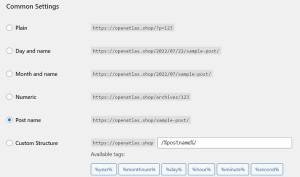
معمولاً توصیه می شود یک ساختار لینک همیشگی را انتخاب کنید و به آن پایبند باشید زیرا تغییر آن تأثیر منفی بر سئوی سایت شما دارد.
به همین ترتیب، لینک های یکتا کاملاً خراب نیز تأثیر منفی بر سئوی سایت شما دارند.
در بخش بعدی، به شما نشان خواهیم داد که چگونه لینک های دائمی خراب را تعمیر کنید. اما ابتدا، بیایید نگاهی گذرا به دلایل کار نکردن لینک های یکتا شما بیندازیم:
1. آپدیت ها :
به روز رسانی منظم هسته وردپرس، افزونه ها و تم ها برای امنیت و عملکرد یک وب سایت وردپرس بسیار مهم است. تضادهای پس از به روز رسانی در میان تم ها و افزونه ها رایج است. چنین درگیری ها منجر به انواع مختلفی از خطاها می شود. یکی از این خطاها ایجاد مشکل در لینک های یکتاست که منجر به خطای 404 میشود.
2. نصب پلاگین های جدید :
یک افزونه جدید ممکن است فایل .htaccess را که تنظیمات پیوند یکتا شما در آن ذخیره شده است، تغییر داده باشد. که ممکن است باعث شود پیوندهای ثابت شما از کار بیفتند.
نحوه رفع مشکل کار نکردن لینک های یکتا وردپرس
راههای زیادی برای رفع مشکل لینکهای دائمی وجود دارد. میتوانید تنظیمات پیوند یکتا خود را بازنشانی کنید، فایل htaccess. را دوباره تولید کنید، یا افزونه مخرب را پیدا و حذف کنید.
قبل از شروع، از کل وب سایت خود یک نسخه پشتیبان تهیه کنید.
برای تعمیر لینک یکتا خراب، باید به باطن وب سایت خود بروید و مراحل خاصی را انجام دهید.
نیازی به گفتن نیست که یک گام اشتباه می تواند منجر به شکست وب سایت شما شود. اگر این اتفاق بیفتد، فقط یک نسخه پشتیبان ایمنی شما را تضمین خواهد کرد.
اکنون برای رفع مشکل کار نکردن لینک های یکتا در وردپرس باید مراحل زیر را انجام دهید: ?
1. بازنشانی تنظیمات لینک های یکتا
یکی از اولین کارهایی که می توانید امتحان کنید این است که لینک های دائمی خود را بازنشانی کنید.
فقط داشبورد وردپرس خود را باز کنید و به تنظیمات → لینک های یکتا (Settings → Permalinks) بروید. ساختار لینک یکتا دلخواه خود را انتخال کنید. اگر قبلاً انجام شده است، نیازی به تغییر چیزی ندارید.
سپس صفحه را به پایین اسکرول کرده و دکمه Save Changes یا ذخیره تنظیمات را بزنید. حتی اگر هیچ تنظیماتی را تغییر نداده اید، باید این دکمه را فشار دهید.
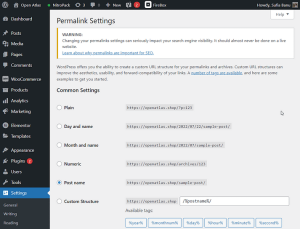
اگر با این کار مشکل لینک های شما برطرف نشد، توصیه می کنیم به صورت دستی آنها را بازنشانی کنید. بازنشانی دستی را می توان با ایجاد مجدد فایل htaccess. انجام داد، که در بخش بعدی به آن خواهیم پرداخت.
مهم : پس از پیاده سازی راه حل ها، قبل از بررسی لینک های یکتا، کش مرورگر خود را پاک کنید. کش مرورگر می تواند نسخه های قدیمی وب سایت شما را به شما نشان دهد. بنابراین قبل از بررسی اینکه آیا لینک های شما کار می کنند یا نه، حافظه پنهان را پاک کنید.
2. بازسازی فایل .htaccess
برای تولید مجدد یک فایل htaccess جدید، باید نام فایل htaccess. فعلی را تغییر دهید و یک فایل جدید ایجاد کنید. اما چگونه:
مرحله 1: اکانت هاست خود را باز کنید، به سی پنل بروید و File Manager را انتخاب کنید. اگر به یک هاست پرسرعت با قیمت مناسب نیاز دارید، میتوانید همین حالا آن را از ایرانیکاسرور تهیه کنید. ما در ایرانیکاسرور بهترین خدمات هاستینگ از جمله هاست وردپرس را ارائه میدهیم.
[adrotate banner=”3″]اگر هاست شما از cPanel استفاده نمی کند، می توانید مستقیماً با استفاده از FTP به سرور خود متصل شوید.
در مرحله بعد، پوشه public_html را باز کنید و فایل htaccess. فایل را پیدا کنید.
روی فایل کلیک راست کرده و گزینه Rename را انتخاب کنید. نام فایل را به چیزی شبیه htaccess_old تغییر دهید.
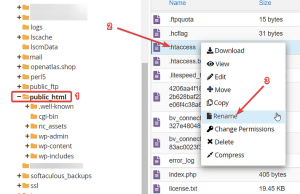
مرحله 2: اکنون باید یک فایل htaccess جدید ایجاد کنید.
در File Manager، باید گزینه ای برای افزودن یا ایجاد یک فایل جدید مشاهده کنید.
اگر از FTP استفاده می کنید نیز همین امر صادق است، زیرا اکثر نرم افزارهای FTP به شما امکان می دهند با استفاده از ویرایشگر متن محلی خود یک فایل جدید ایجاد کنید.
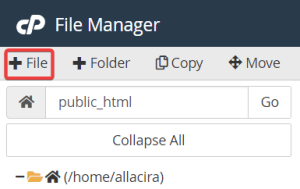
پس از انتخاب گزینه File یک پاپ آپ ظاهر می شود. در اینجا می توانید فایل را نامگذاری کنید. و به یاد داشته باشید که قبل از خروج دکمه Create New File را بزنید.
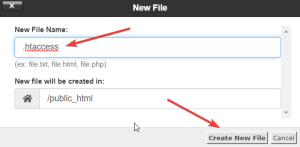
مرحله 3: روی فایل جدید کلیک راست کرده و Edit را انتخاب کنید.
در این مرحله، فایل باید خالی باشد. کد های زیر را در آن کپی کنید :
# BEGIN WordPress
<IfModule mod_rewrite.c>
RewriteEngine On
RewriteBase /
RewriteRule ^index\.php$ – [L]
RewriteCond %{REQUEST_FILENAME} !-f
RewriteCond %{REQUEST_FILENAME} !-d
RewriteRule . /index.php [L]
</IfModule>
# END WordPress
به یاد داشته باشید که قبل از خروج از فایل جدید دکمه Save را بزنید.
اگر از FTP استفاده می کنید، ممکن است لازم باشد صبر کنید تا فایل آپلود شود.
سپس، وب سایت خود را بررسی کنید تا ببینید آیا لینک های شما کار می کنند یا خیر. اگر نه، راه حل بعدی را باید امتحان کنید.
اگر مشکل برطرف شد، می توانید به عقب برگردید و نسخه قدیمی فایل htaccess. خود را که دیگر از آن استفاده نمی کنید حذف کنید.
[adrotate banner=”3″]
3. پیدا کردن و حذف افزونه مخرب
اگر هیچ یک از راه حل های قبلی کار نمی کند، پس مشکل لینک های یکتا احتمالاً از یک افزونه است.
بهترین راه برای فهمیدن اینکه آیا یک پلاگین دلیل مشکل است یا خیر، غیرفعال کردن همه افزونه ها است.
غیرفعال کردن پلاگین ها یک به یک و سپس بررسی اینکه آیا لینک یکتا کار می کند یا خیر یک فرآیند زمان بر است. در عوض، توصیه می کنیم همه افزونه ها را یکجا غیرفعال کنید. اگر مشکل لینک ها حل شد، یعنی مشکل از پلاگین است. سپس می توانید پلاگین ها را یکی یکی فعال کنید تا عامل ایجاد کننده مشکل را پیدا کنید.
جمع بندی
اگر هیچ یک از این راه حل ها مشکل لینک های ثابت در سایت وردپرس شما را برطرف نکرد، باید با ارائه دهنده هاست خود تماس بگیرید و کمک بخواهید زیرا ممکن است یک پیکربندی نادرست در خود سرور شما باشد، مانند مشکل Apache یا Nginx.


عالی مثل همیشه
ممنون جالب بود
کارتون خوبه سپاسگذارم
این بازی رو دیروز نصب کردم و باید بگم گرافیک واقعاً فوقالعادهای داره! optimization هم عالیه، روی کارت گرافیک mid-range هم روان اجرا میشه.
مشکل load average بالای سرور دارم. monitoring نشون میده CPU usage معمولاً بالای ۸۰٪ هست. راهحل پیشنهادی شما چیه؟
این فریمورک جدید رو تست کردید؟ به نظر میاد امکانات خیلی خوبی داره اما مستنداتش هنوز کامل نیست. تجربه کار باهاش چطوره؟
رکوردگیری از گیمپلی با OBS رو شروع کردم اما quality اونطور که میخوام نیست. settings بهینه برای recording بازیهای FPS چیه؟
مشکل compatibility با مرورگرهای مختلف دارم. توی Chrome عالیه اما توی Firefox layout بهم میریزه. چطور cross-browser testing رو انجام بدیم؟